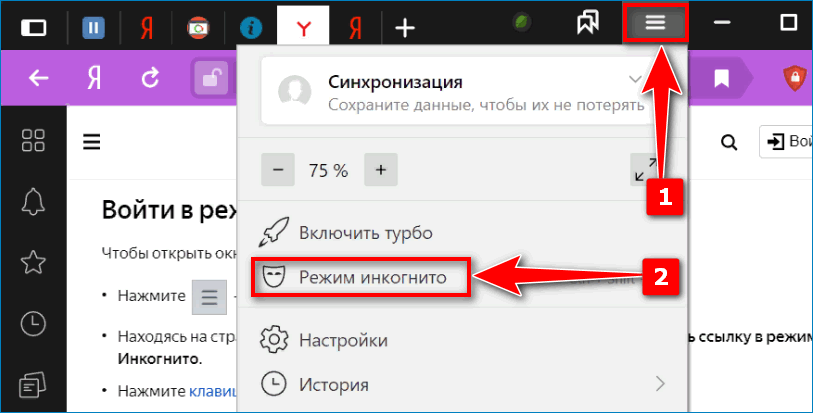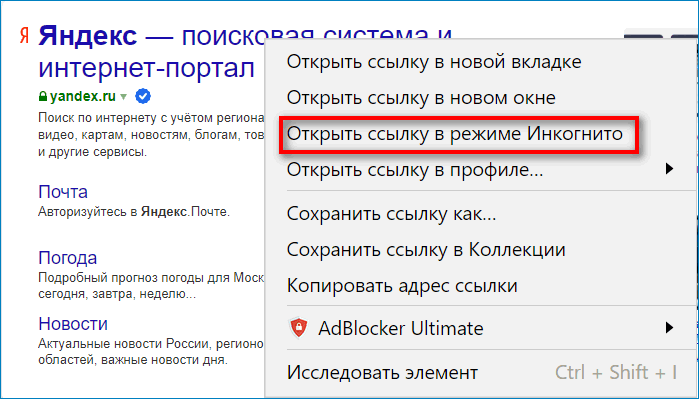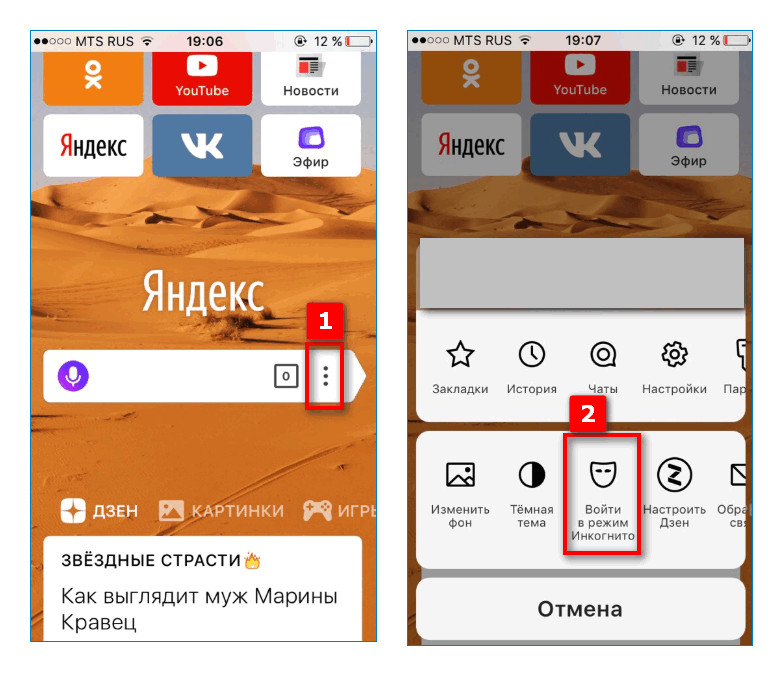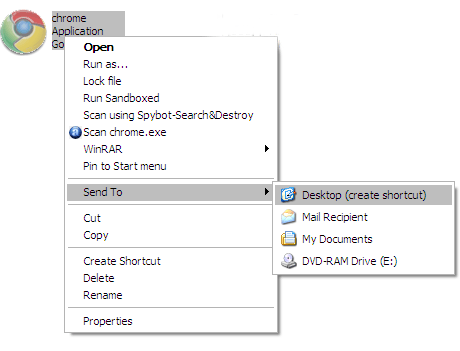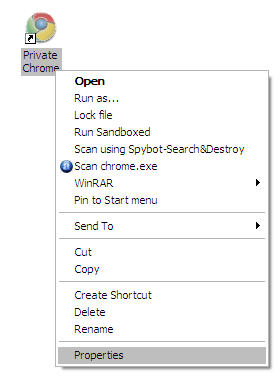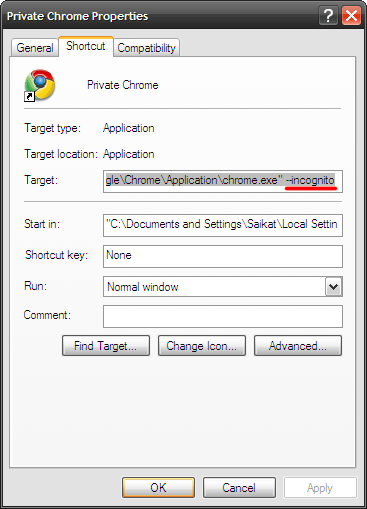Предлагаю вам короткую инструкцию о том как на компьютере в яндекс браузере включить режим инкогнито. А так же вы здесь найдёте дополнительную информацию об этом режиме.
Как войти в режим инкогнито на яндекс браузере и как из него выйти
Как войти в режим инкогнито при помощи мышки
- Наводим мышку на Настройки Яндекс.Браузера (Находится в правом верхнем углу в виде трех полосок) и щёлкаем левой мышкой.
- В списке находим пункт режим инкогнито и нажимаем на неё.
Как войти в режим инкогнито при помощи клавиатуры
- На клавиатуре одновременно зажимаем три клавиши — Ctrl+Shift+N
- Для того чтобы выйти из этого режима достаточно закрыть окно браузера нажав на крестик (в правом верхнем углу)
Дополнительная информация:
Что такое режим инкогнито?
Это специальный режим который позволяет использовать браузер анонимно. То-есть в этом режиме браузер не сохраняет поисковые запросы, историю посещенных страниц, файлы cookie, пароли и данные для автозаполнения. Но если вы находясь в этом режиме будете загружать файлы, изменять настройки браузера и делать закладки, все это сохранится.
О чем следует помнить пользуясь этим режимом инкогнито?
Помните что данный режим защищает вашу анонимность не в полной мере. Есть лица которым все же будут доступны некоторые ваши данные. Например, если ваш интернет провайдер использует технологию DPI, данные о ваших действиях будут для него доступны. Или если вы находясь в этом режиме будете вводить личные данные на каком либо сайте, то администратору этого сайта тоже будут доступны ваши данные. Так же если ваш компьютер является частью какой-либо локальной сети, то.. ну вы поняли.
Соответственно если ваш компьютер не подключен к какой-либо локальной сети, если вы не вводите личных данных на сайтах и если ваш провайдер не использует технологию DPI, то ваше пребывание в интернете будет считаться анонимным. (так обещает яндекс относительно яндекс браузера) В таком случае третьи лица не смогут ими воспользоваться например в маркетинговых целях. Как только вы закроете окно браузера все данные сотрутся.
Но стоит учесть что здесь речь идет о повседневном использовании. Данный режим не дает никаких гарантии. При желании третьи лица могут отследить ваши действия, например зная ваш ip адрес. Если вам необходимо более защищенное интернет соединение стоит задуматься о, использовании VPN.
Как включить расширения в режиме инкогнито в яндекс браузере?
По умолчанию расширения не работают в режиме инкогнито. Расширения могут пригодится например чтобы блокировать рекламу. Но будьте внимательны некоторые расширения предупреждают о том что будут собираться данные. Следуйте инструкциям ниже чтобы их включить.
- Наводим мышку на Настройки Яндекс.Браузера (Находится в правом верхнем углу в виде трех полосок) и щёлкаем левой мышкой.
- В списке находим пункт дополнения и нажимаем на неё.
- Находим нужное нам расширение и нажимаем на пункт «подробнее» (расположен сразу после описания к расширению)
- Ищем пункт Разрешить использование в режиме инкогнито и нажимаем на пустой квадратик, чтобы отметить галочкой и закрываем вкладку Дополнения
Хорошая статья1Слишком сложно1
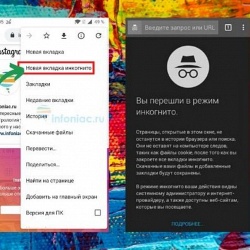 Полезные советы
Полезные советы Все мы порой заходим на сайты и страницы в соцсетях, о которых другим знать не обязательно.
И хотя удаление истории браузера может вам помочь скрыть следы, намного проще просто не оставлять их.
Для этого в любом браузере существует режим «Инкогнито», который даёт пользователю возможность почти бесследно посещать различные сайты.
Этот режим также не сохраняет пароли и не предлагает автозаполнения
Но это не значит, что информация доступна только вам. Активация данного режима не означает, что ваш интернет-провайдер остаётся в неведении. Все посещённые сайты и запросы видны и провайдеру, и администратору локальной сети, и администратору сайта, в котором вы решили ввести свои данные.
Как войти в режим «Инкогнито» в Яндекс Браузере
На компьютере
Способ 1:
В верхнем правом углу нажмите иконку с тремя полосками и в меню найдите и выберите «Режим инкогнито».
Способ 2:
Задав фразу поиске, нажмите правым кликом на нужный вам сайт и в меню выберите «Открыть ссылку в режиме Инкогнито.»
Способ 3:
Открыв браузер нажмите горячие клавиши Ctrl + Shift + N (для Windows) или ⌘ (Command) + Shift + N (для Mac OS).
Как узнать, что я вы в режиме «Инкогнито»: вы увидите специальный значок в видео шпиона.
Как отключить режим инкогнито в яндекс браузере
Чтобы выйти из этого режима можно просто закрыть окно.
На телефоне
Нажмите на три точки в нижнем правом углу и выберите «Вкладка инкогнито».
Чтобы выйти из этого режима можно просто закрыть окно или нажать снова три точки внизу, пролистать до конца и найти «Выход».
Как войти в режим «Инкогнито» в браузере Хром (Chrome)
На компьютере
Способ 1:
Откройте браузер и нажмите три точки в правом верхнем углу экрана. Выберите режим «Инкогнито».
Способ 2:
Правый клик на любую ссылку в браузере и в меню выберите «Открыть ссылку в новом окне в режиме инкогнито».
Способ 3:
Откройте браузер и нажмите горячие клавиши Ctrl+ Shift + N (для Windows) и ⌘ (Command)-Shift-N (на macOS).
На телефоне
Чтобы выйти из этого режима можно просто закрыть окно.
Как войти в режим «Инкогнито» в Firefox
На компьютере
Способ 1:
Нажмите в правом верхнем углу на иконку с тремя полосками. Найдите и нажмите «Новое приватное окно».
Правый клик на любую ссылку и в меню выберите «Открыть ссылку в новом приватном окне».
Способ 3:
Откройте браузер и нажмите горячие клавиши Ctrl+ Shift + P.
На телефоне
Нажмите на три точки в верхнем правом углу и выберите «Приватная вкладка».
Чтобы выйти из этого режима можно просто закрыть окно.
Как установить режим «Инкогнито» в Firefox на постоянной основе?
-
Нажмите на кнопку меню (три полоски) и выберите «Настройки».
-
В меню слева нажмите «Приватность и защита» и найдите «История».
-
Выберите в выпадающем меню опцию «Не запоминать историю» или «Будет использовать ваши настройки хранения истории». Если вы последний вариант, тогда под выбранной опцией поставьте галочку возле «Всегда работать в режиме приватного просмотра».
-
Перезапустите браузер.
Как войти в режим «Инкогнито» в Опере (Opera)
На компьютере
Этот браузер идёт в комплекте с бесплатным VPN.
Откройте браузер и используйте горячие клавиши: Ctrl + Shift + N (для Windows) или Command + Shift + N (на macOS)
На телефоне
Нажмите на иконку вкладок (внизу) и далее выберите «Приватный».
Чтобы выйти из этого режима можно просто закрыть окно.
Как войти в режим «Инкогнито» в браузере Microsoft Edge (Internet Explorer)
Способ 1:
Нажмите горячие клавиши Ctrl + Shift + N
Способ 2:
Откройте браузер. Если у вас Windows 7 или новее, то и браузер будет обновлён до подходящей версии.
Нажмите в верхнем правом углу три точки.
Выберите «Новое окно InPrivate».
Как войти в режим «Инкогнито» в браузере Safari (на iPhone)
В своём айфоне или айпаде выберите «Файл», далее «Новое частное окно».
Как открыть все окна в режиме частного доступа:
-
Выберите приложение «Safari», далее «Настройки» и потом нажмите на «Основные».
-
В меню выберите «При запуске Safari открывать» и далее нажмите на «Новое частное окно».
Альтернативный вариант: Нажмите «Apple», далее «Системные настройки», потом «Основные» и поставьте флажок (если он ещё не поставлен) возле надписи «Закрывать окна при завершении приложения».
Закройте окно частного доступа, когда закончили работу.
Как войти в режим «Инкогнито» в браузере Safari (на iPhone)
В своём айфоне или айпаде выберите «Файл», далее «Новое частное окно».
Как открыть все окна в режиме частного доступа:
1. Выберите приложение «Safari», далее «Настройки» и потом нажмите на «Основные».
2. В меню выберите «При запуска Safari открывать» и далее нажмите на «Новое частное окно».
Альтернативный вариант: Нажмите «Apple», далее «Системные настройки», потом «Основные» и поставьте флажок (если он ещё не поставлен) возле надписи «Закрывать окна при завершении приложения».
Закройте окно частного доступа, когда закончили работу.
Включить режим «Инкогнито» в Яндекс Браузере, можно в несколько кликов мыши, довольно-таки полезная функция. Ежедневно ее используют миллионы пользователей, желающих обезопасить время, проведенное в сети. Если задаетесь вопросом, зачем его активировать и как он может помочь во время серфинга интернета, стоит ознакомиться с данной статьей.
Зачем нужна функция
Инкогнито – особый режим, при помощи которого история посещений страниц и запросы скрываются, то есть не сохраняются в системе. Также при активации введенные пароли, логины и другие автоматические заполняющиеся данные не будут сохраняться. Все закладки, загруженные документы и изменения параметров веб-проводника, останутся неизменными.
Ни для кого не секрет, что практически все интернет-платформы собирают о юзерах данные, берутся которые из вводимых запросов, открытых сайтов и других действий, выполняющих в интернете. Основываясь на собранной информации, высвечивается реклама, присылаются различные оповещения.
Чтобы избежать надоедливых баннеров, не столкнуться с мошенниками, стоит своевременно активировать инкогнито. Функция особенно полезная для пользователей, решивших посетить определенный сайт на чужом компьютере или не оставить следов действий на домашнем устройстве.
Запустить скрытную страницу разрешается на:
- компьютере или ноутбуке;
- мобильных устройствах и планшетах.
Как включить режим «инкогнито» в яндекс браузере
Активация не займет много времени, достаточно открыть меню, остановиться на соответствующем пункте. Допускается запуск режима, при помощи сочетания клавиш «Ctrl + Shift + N».

После включения страница станет серой и на панели появятся очки.

Если пользователю необходимо открыть определенную ссылку, нужно кликнуть на нее правой кнопкой мыши и в появившемся списке выбрать «Запуск страницы в режиме инкогнито».

Помните, что после активации скрытности, расширения отключаются. Чтобы запустить их, нужно перейти в дополнения и вручную включить их. Не все плагины способны функционировать с инкогнито.
Стоит ли пользоваться
Многие пользователи уверены, что режим инкогнито обеспечивает полной анонимностью, но такое мнение ошибочное. Верно, после активации другие пользователи, решившие воспользоваться устройством, не смогут узнать, чем предыдущий серфер занимался в сети, но при этом, данные могут быть отслежены при помощи ип-адреса. Это означает, что провайдер, администратор сети, любой другой человек, знающий, как отследить ип-адрес, может увидеть, какие платформы запускались.
Если желаете скрыть деятельность от неопытных серферов, в дальнейшем не удалять вручную информацию, сохраненную в журнале, то инкогнито режим в яндекс браузере включить стоит. Если хотите обеспечить время, проведенное в сети анонимностью, используйте более серьезные защищающие сервисы.
Посещая интернет, многие пользователи желают оставаться анонимными. В этот момент на помощь приходят специальные расширения и дополнения. В Yandex browser имеется встроенное расширение, позволяющее сохранять конфиденциальность, а также выполняющая множество других функций. Многие серферы спрашивают инкогнито в яндекс браузере как запустить. Прежде чем искать ответ, необходимо узнать, что это такое, зачем пользоваться данной функцией, а также влияет она на работу других плагинов или нет.
Положительная сторона анонимного серфинга
Инкогнито – режим, позволяющий засекретить запросы и посещаемые страницы. Воспользовавшись им, не переживайте все настройки, загружаемые файлы, а также закладки сохранятся.
Юзеры, активировавшие встроенную функцию, избегают сохранения файлов cookie. Как правило, информация фиксируется, чтобы в дальнейшем пользователям было удобно использовать браузер – не придется постоянно вводить пароли, после введения запроса будет высвечиваться реклама соответствующая теме. То есть, после запуска режима, все пароли и автоматически заполняемые данные не сохранятся.
Использовать инкогнито стоит, если серфер использует для входа чужой девайс или же желает, чтобы деятельность не отображалась.
Среди плюсов стоит отметить:
- История посещения страниц не сохраняется;
- Все файлы cookie, пароли удаляются;
- Файлы, загружаемые на устройство, не будут отображаться в истории;
- Новые закладки фиксируются.
К сожалению, существует отрицательная сторона. Использование встроенного плагина не меняет ип-адрес. Если говорить о социальных сетях, то посещать их пользователь будет не анонимно. Сервис способен обеспечить только базовой защитой, то есть, для провайдеров и открываемых страниц, все сведения останутся доступными. Системный администратор видит, какие действия выполняет пользователь.
Как запускается невидимка
Чтобы активировать режим инкогнито, нужно выполнить всего несколько действий. Существует три способа включения:
- Нажмите на меню, выберите инкогнито.

- Зайдите на интересующий сайт, кликните правой кнопкой мыши, выберите «открыть ссылку в режиме инкогнито».

- Одновременно нажмите на Ctrl, Shift и N.

Чтобы отключить функцию достаточно закрыть посещаемый сайт. В это время произойдет удаление всех cookie файлов, которые создавались во время посещения страницы.
Влияет невидимка на расширения
После активации функции, все расширения автоматически отключаются. Определенные разрешается запустить вручную, но сделать это можно только в том случае, если рядом с дополнением имеется пометка разрешения.
Чтобы проверить допускается использование нужного плагина, перейдите в настройки, выберите дополнения. Изучите список, выберите те, которые необходимы, кликните по ним, убедитесь, что система разрешает активировать их.

Режим невидимки полезная функция, имеющаяся в яндекс браузере. Многие пользователи могут посещать интересующие сайты анонимно. Благодаря такой особенности, ненужная информация и файлы будут автоматически удаляться, и отследить действия пользователя невозможно. Кроме того, данный режим полезен для серферов, использующих несколько аккаунтов для посещения определенных сайтов.
как включить и что даёт?
«Инкогнито» – приватный режим, предназначенный для просмотра: сайтов, новостных источников и развлекательных ресурсов – без сохранения статистики. «Яндекс.Браузер» не запомнит: введенные пароли, поисковые запросы, посещенные страницы. И после возвращения к стандартной версии WEB-серфинга не оставит никаких следов пребывания в сети, за исключением добавленных закладок и загруженных файлов.
Приватность пригодится в ситуациях, когда приходится работать за чужим компьютером и конфиденциальную информацию важно оставить в тайне. Как включить «Инкогнито» в Яндекс.Браузере на ПК и iOS с Android – инструкция ниже.
Компьютер (ПК)
Как включить режим «Инкогнито» на компьютере? Перейти к приватному просмотру, скрывающему статистику поисковых запросов и посещаемых сайтов, разработчики «Яндекс.Браузера» предлагают тремя способами:
- Горячие клавиши – комбинация «CTRL + Shift + N» в Windows или «Command + Shift + N» в MacOS. Автоматически откроется новое окно в режиме «Инкогнито» со стартовой страницы браузера от «Yandex»: со статьями, часто посещаемыми ресурсами, закладками и виджетами.


- Ручной подход – альтернативный вариант действий – в правой верхней части интерфейса надо нажать на кнопку с тремя полосками, вызывающую вертикальное контекстное меню. Из появившегося списка остается выбрать пункт «Режим Инкогнито».
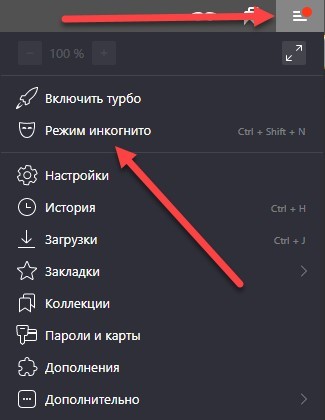
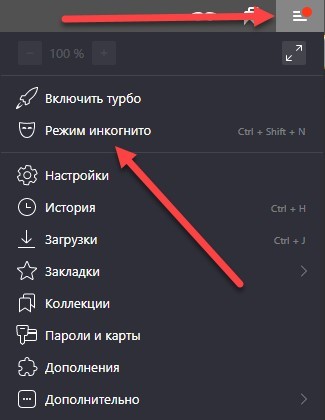
- Переход по ссылке. Последний способ открыть приватный режим – кликнуть по ссылке, найденной на сайте, правой кнопкой мыши и нажать на пункт «Открыть ссылку в режиме «Инкогнито».
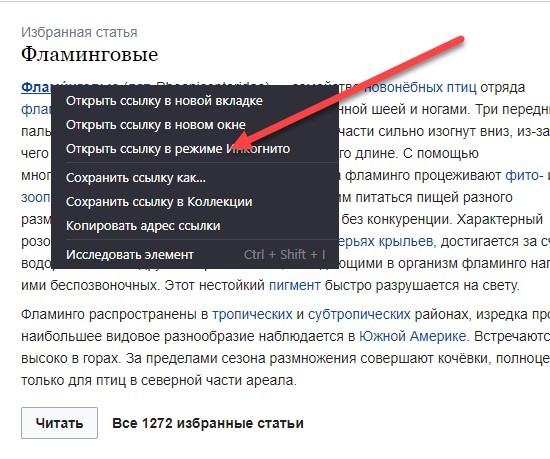
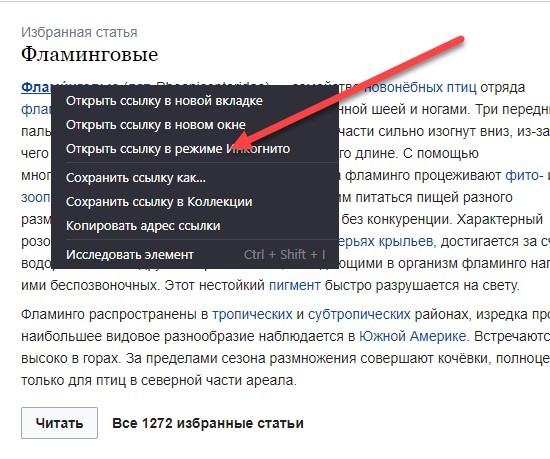
ПРИМЕЧАНИЕ! С изображениями и сторонним медиаконтентом способ не срабатывает – только с кликабельными URL-адресами.
Разработчики из Yandex напоминают – «анонимный» просмотр сайтов по умолчанию исключает доступ к расширениям и плагинам. Избежать ограничений поможет дополнительная настройка в разделе «Дополнения», где напротив необходимого контента остается расставить галочки с «запуском» в приватном формате.
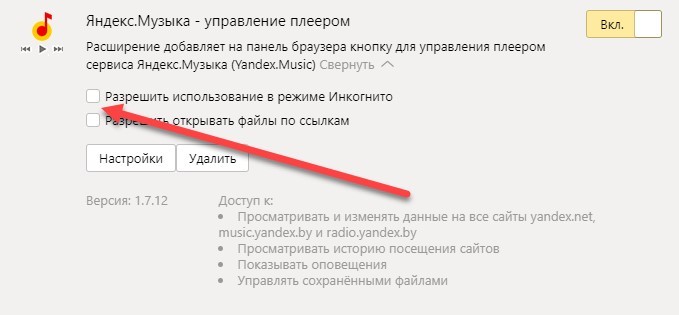
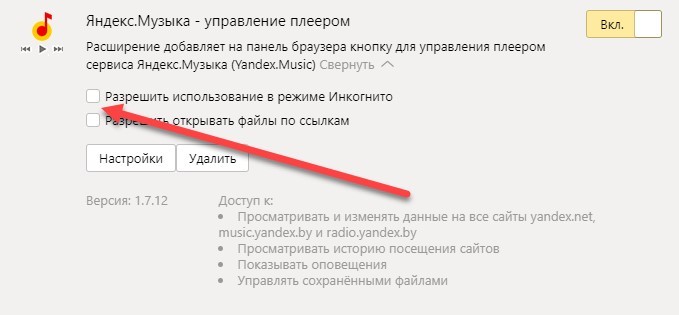
А вот с Turbo дополнительно разбираться не придется – при недостаточной скорости ускорение произойдет автоматически.
iOS и Android
Как включить режим «Инкогнито» на смартфоне? Версии «Яндекс.Браузера», выпущенные для мобильных платформ, равны и по функциональности, и по оформлению. А потому, и переходить к приватности придется схожим образом, и ровно в два действия:
- Сначала на главной странице (или в нижней части интерфейса) придется нажать на кнопку, отображающую текущее количество открытых вкладок.
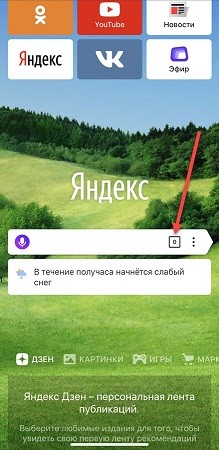
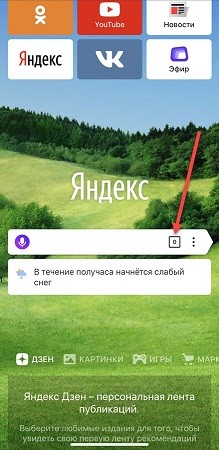
- Дальше в верхней части интерфейса появится ползунок, разрешающий перейти от стандартного просмотра к анонимному.
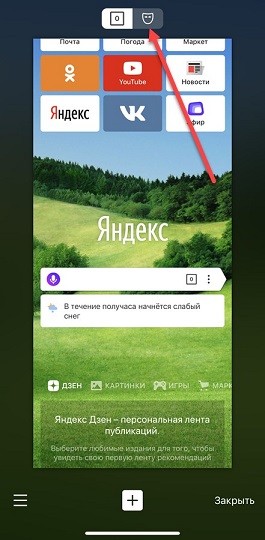
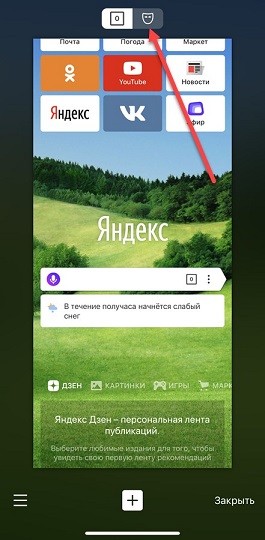 После взаимодействия с кнопкой, «стандартные» вкладки никуда не исчезнут, но останутся за пределами «Инкогнито».
После взаимодействия с кнопкой, «стандартные» вкладки никуда не исчезнут, но останутся за пределами «Инкогнито».
Режим инкогнито в Яндекс.Браузере предусмотрен для сохранения секретности пребывания в сети. При активации история посещений и запросов останется под секретом и будет недоступна до тех пор, пока не закроется окно «Инкогнито».
Чем полезен «Режим Инкогнито»
Основное назначение анонимного режима заключается в том, что «Инкогнито» позволяет не сохранять в открытом доступе данные об открываемых вкладках и о поисковых запросах. Чтобы лучше понять, что такое режим инкогнито в Браузере от компании Яндекс, рассмотрим дополнительные преимущества функции:
- удаление введенных паролей и файлов cookie;
- скрытие в истории браузера информации о загруженных файлах;
- фиксирование новых закладок;
- анонимность на сайтах – все действия станут недоступны для обработки владельцами порталов в маркетинговых целях.
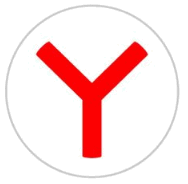
Режим не включает в себя возможности «Невидимки» при посещении социальных платформ – система также покажет, что пользователь «В сети». В секрете остаются только те данные, которые сохранены непосредственно в браузере.
Вся информация о пребывании в сети останется доступной только провайдеру и администратору сети, которые обеспечивают возможность входа в сеть Интернет.
Настройка режима Инкогнито
Активация «невидимки» часто влечет за собой отключение дополнительных возможностей в виде расширения. Поэтому перед включением анонимного режима откройте настройки, чтобы сохранить доступ к нужным опциям:
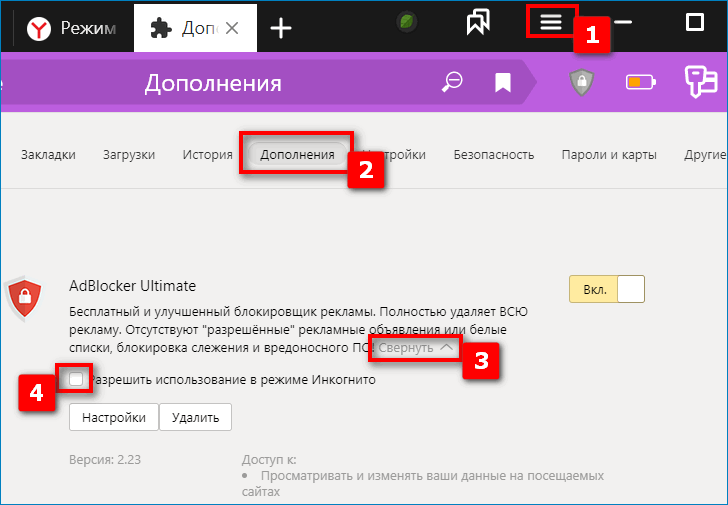
- перейдите по вкладке «Дополнения» в верхней части экрана;
- найдите нужное расширение;
- кликните на «Подробнее» рядом с описанием инструмента;
- поставьте галочку по запросу «Разрешить использование в режиме Инкогнито».
Если у расширения нет подобной отметки, значит, функция доступна только в обычном порядке просмотра страниц.
При переходе в режим инкогнито браузер может заблокировать также оповещения от любых сетевых ресурсов.
Как включить и выключить
На ноутбуке и компьютере
Существует три способа, позволяющие перенести просмотр запросов в Яндекс.Браузер на компьютере в режим «Инкогнито»:
- комбинацией клавиш Ctrl+Shift+N, автоматически переносящих в режим инкогнито;

- через панель меню в верхней части экрана выбрать вторую вкладку – «Режим инкогнито»;

- непосредственно на странице сетевого ресурса кликнуть правой кнопкой мыши на нужную ссылку и перейти в приватный режим.
После перехода браузера в анонимность вверху диалогового окна появится иконка солнцезащитных очков, что свидетельствует о защите информации в данный момент.

К вопросу о том, как убрать на компьютере режим «Инкогнито»: потребуется просто закрыть диалоговое окно и перезапустить браузер.
На смартфоне
Как использовать в Яндекс.Браузере на смартфоне приватный просмотр:
- Откройте мобильное приложение, установленное через App Store или Google Play.

- Нажмите на значок в виде трех точек справа от поисковой строки.
- Выберите «Войти в режим Инкогнито» во втором блоке.
- Перейти по вкладке «Выйти» на главном экране, чтобы завершить приватный просмотр.
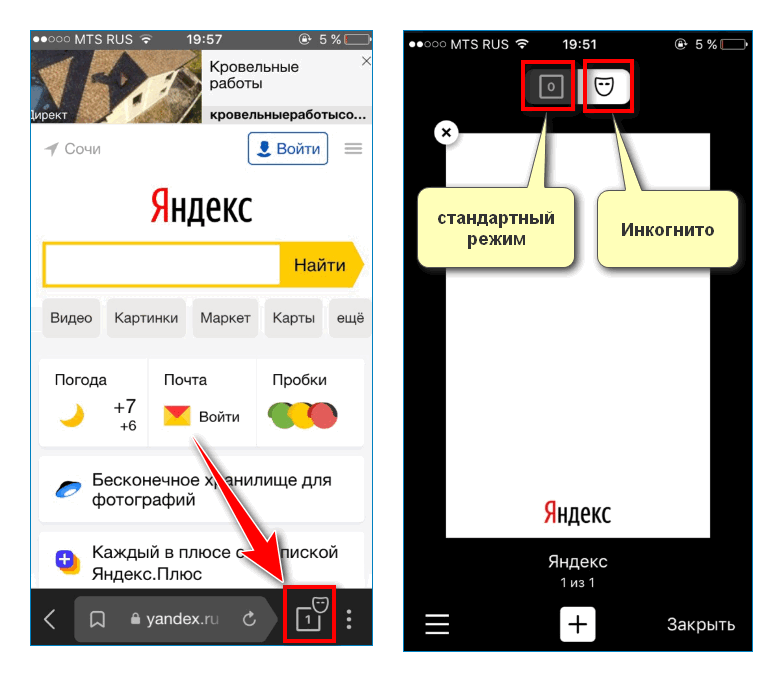
Переключаться между «открытым» и «невидимым» режимом активности можно через окно открытых вкладок. Перейдите по иконке в виде квадрата справа от адреса ссылки и выберите сверху нужный режим.
Приватный режим не доступен
В некоторых случаях мобильное устройство или десктоп может не поддерживать функцию «Инкогнито». Чтобы самостоятельно оставить в секрете недавно сохраненные данные, через панель меню:
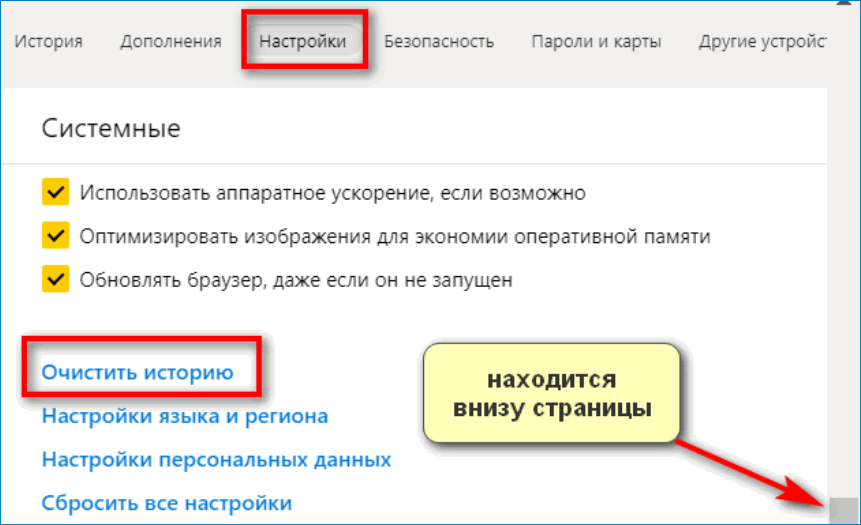
- пролистните до конца страницу с настройками Яндекс.Браузера;
- выберите пункт «Очистить историю»;
- отметьте в открывшемся окне период – от одного часа до всего времени использования ;
- поставьте галочку рядом с нужными данными;
- выберите «Очистить».
«Инкогнито» не сможет обеспечить полную конфиденциальность активности в социальных сетях и других платформах. Все данные по-прежнему будут сохраняться в общей системе Рунета. Функция обеспечит сохранность данных в секрете от других пользователей и владельцев веб-страниц.
Реклама
Похоже, ваш веб-браузер знает о вас больше, чем ваши друзья. Кажется странным, что вы можете искать поездки в Париж, а затем реклама случайных пакетов во Францию начинает появляться на случайных веб-страницах или в вашем фиде на Facebook.
Пришло ли время использовать инкогнито или приватную функцию в вашем браузере? Может быть, а может и нет. Режимы конфиденциальности имеют ограничения, которые вы должны понимать.
«С тех пор, как частный просмотр был впервые создан, пользователи были озадачены различием между защитой своей онлайн-активности от других пользователей совместно используемого устройства, от веб-сайтов и рекламных сетей или от их интернет-провайдеров», — пишет Сэт Шоен, старший штатный технолог Фонда электронной границы (EFF). «Режим приватного просмотра хорошо работает с первым из них, иногда частично обращается ко второму, и абсолютно не влияет на третий.Разработчики браузера постарались прояснить это. «
Как идти Инкогнито
Допустим, вы хотите использовать функцию инкогнито в браузере Chrome или приложении Chrome (название этой функции зависит от того, используете ли вы Chrome, Firefox, Safari или что-то еще.) Вот что нужно сделать:
- Справа от адресной строки Chrome коснитесь трех кнопок в вертикальном ряду (что вызывает больше функций).
- Ищите вкладку «Новый инкогнито».Нажмите на это, и откроется новое окно.
- Либо, нажав Control + Shift + N, вы перейдете в режим инкогнито всего за один шаг.
- Вы можете определить, что находитесь в режиме инкогнито, по значку инкогнито в центре экрана и в правом верхнем углу.
Помимо значка «Инкогнито», вы также увидите эти предупреждения о приватном просмотре на главном экране:
«Вы ушли в инкогнито. Теперь вы можете просматривать в частном порядке, и другие люди, которые используют это устройство, не увидят вашу активность.Тем не менее, загрузки и закладки будут сохранены. Chrome не сохранит следующее:
- История просмотров
- Файлы cookie и данные сайта
- Информация, введенная в формах
Ваша активность может быть видна:
- Веб-сайты, которые вы посещаете
- Ваш работодатель или школа
- Ваш интернет-провайдер «
Вот что это означает: браузеры обычно хранят веб-адреса (называемые URL) посещаемых вами сайтов.Это облегчит вам поиск их позже.
В приватном (инкогнито) режиме ваш браузер работает немного по-другому. Ваша история поиска не будет храниться локально. Это отлично подходит для сокрытия вашей истории посещений от всех, кто использует это устройство, например, когда вы покупаете неожиданный подарок или посещаете сайты, ориентированные на взрослых. Но это не значит, что ваша деятельность полностью конфиденциальна.
Ваш браузер также хранит файлы cookie, которые представляют собой небольшие файлы данных, которые имеют множество применений.Например, файлы cookie могут автоматически вводить пароли, поэтому вам не нужно вводить их каждый раз при посещении сайта. Или они могут предоставить информацию для отслеживания рекламным компаниям, которые действительно хотят понять, как вы переходите с сайта на сайт, тем лучше, чтобы помочь кому-то, где-то продавать вам товары.
«Первоначальный дизайн функций веб-отслеживания, таких как файлы cookie, основывался на ожидании, что отслеживание будет осуществляться только на отдельных сайтах и не будет связывать отдельные сеансы просмотра, если пользователь этого не хочет», — говорит Шон.«Обе эти нормы были массово нарушены отраслью интернет-рекламы, которая часто создает подробные, исчерпывающие сведения о том, что люди делают в Интернете с течением времени».
Schoen добавляет, что в некоторых случаях режим частного просмотра может временно отключить чей-то просмотр от технических средств, используемых для поддержки большинства этих профилей. Другими словами, в приватном режиме куки не предоставят рекламодателям подробную информацию, которую они иначе могли бы извлечь из ваших действий.
Частный режимне является анонимным режимом
Но важно понимать, что использование режима инкогнито не делает вас анонимным. Это не своего рода сверхдержава онлайн-невидимости.
Это не помешает вашему интернет-провайдеру или работодателю отслеживать ваши действия в Интернете. Это не собирается скрывать ваше местоположение от сайтов, которые вы часто посещаете. Если вы вошли в свою учетную запись Google, Google по-прежнему отслеживает ваши шаблоны поиска, даже если вы выбираете режим инкогнито.Если вас это удивляет, вы не одиноки — одно исследование 2018 года показало, что распространенные заблуждения о приватном просмотре (Пятьдесят шесть процентов респондентов считают, что поисковые запросы не будут сохраняться в приватном режиме, даже если они также были зарегистрированы в свои учетные записи Google, и 40% считают, что их геолокация будет скрыта. Еще 27% считают, что частный режим обеспечивает защиту от вредоносных программ и вирусов. Ни один из них не соответствует действительности.)
Несмотря на то, что вы далеко не анонимны, приватный просмотр по-прежнему имеет множество полезных применений.В дополнение к тому, что другие локальные пользователи не видят вашу историю поиска, иногда это полезно для уклонения от платных сетей, которые блокируют чтение контента на новостных сайтах только для подписчиков. А приватный просмотр может уменьшить вероятность того, что ваши поиски в Интернете будут искажены алгоритмами, которые отслеживают ваше использование, чтобы предвидеть информацию, которую вы ищете. Это также остановит это раздражающее отслеживание веб-сайтами и рекламными сетями, как в примере с Парижем, который мы привели в начале. И скажем, друг хочет одолжить ваш компьютер, чтобы быстро проверить свою страницу в Facebook; он мог сделать это в режиме инкогнито и войти в свою учетную запись Facebook, не выходя из своей учетной записи.
Лучшая форма анонимности в сети
Если вам действительно нужна анонимность в Интернете, вам придется сделать больше, чем использовать приватный режим. «Наиболее доступными вариантами являются виртуальные частные сети (VPN) и Tor, которые маршрутизируют ваше общение через посредников таким образом, чтобы уменьшить объем информации вашего интернет-провайдера о том, что вы делаете в Интернете, а также уменьшить количество посещаемых веб-сайтов о том, где вы находитесь. соединяясь с «, говорит Шон.
Но он быстро указывает, что это не волшебные средства, которые делают вас полностью анонимным.
«Оба эти решения также страдают от многих мифов и заблуждений. Хотя технические подробности о том, кто может видеть, что отличается от ситуации в режиме частного просмотра, эти детали все еще существуют, и пользователи должны ознакомиться с ними, прежде чем полагаться на эти технологии конфиденциальности для анонимность.»
Тем не менее, проведя небольшое исследование, вы можете начать путь к лучшей конфиденциальности в Интернете. При этом вы можете лучше защитить свою личную и профессиональную жизнь и больше спокойствия в сети, которая полна потенциальных ловушек.
,Я помню настенный плакат с надписью — «Даже для опытных пользователей все должно быть просто».
Реклама
Линия пришла мне в голову, когда я наткнулся на изящный «Режим инкогнито» в Google Chrome. Режим инкогнито дает нам возможность незаметно и незаметно пробираться по сети. Для тех, кто пришел поздно, это то, что Google говорит о режиме инкогнито…
Веб-страницы, которые вы открываете и файлы, загруженные в то время, когда вы инкогнито, не войдут в историю просмотров и загрузок; все новые куки удаляются после закрытия окна инкогнито.Вы можете просматривать в обычном режиме и в режиме инкогнито одновременно, используя отдельные окна.
Несмотря на свой крутой коэффициент, многим из нас не хватает способа запустить браузер в режиме инкогнито по умолчанию. Решение не слишком далеко, чтобы искать, поскольку Google предоставляет переключатель командной строки, который мы можем использовать.
Итак, как запустить Google Chrome в режиме инкогнито
- Разместите ярлык Google Chrome на рабочем столе (или в любом другом месте).

- Переименуйте ярлык в любое удобное имя, например — Private Chrome.
- Щелкните правой кнопкой мыши по ярлыку и выберите «Свойства».

- В поле «˜Target» добавьте –incognito в конец пути программы. (Примечание: убедитесь, что между последним апострофом и тире есть пробел)

- Ваш браузер в режиме инкогнито готов к запуску. Если вы выберете «Новое окно» в настройках, вы получите обычное окно без инкогнито хрома.
Режим инкогнито находит свое применение в публичном просмотре, где мы не хотим оставлять следы своей деятельности. Среди прочего, он позволяет нам открывать разные сессии для одного и того же сайта. Например, я могу открыть два разных сеанса разговора в Gmail Chat, один через обычное окно браузера, а другой через инкогнито. Эта возможность распространяется и на другие веб-сервисы, где один имеет две разные учетные записи.
Считаете ли вы этот простой совет полезным? Есть ли какая-то особая причина, по которой вы хотите запустить Google Chrome в режиме инкогнито по умолчанию? Дайте нам знать об этом в комментариях.
Партнерская информация: Покупая продукты, которые мы рекомендуем, вы помогаете поддерживать сайт в рабочем состоянии. Читать далее.
.